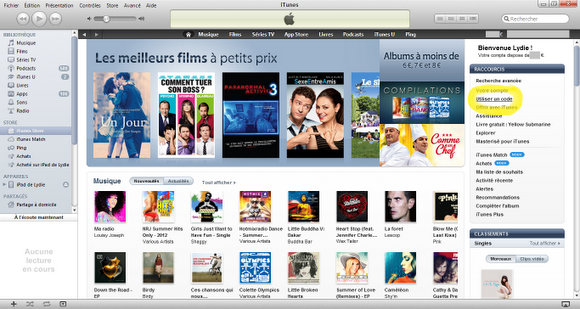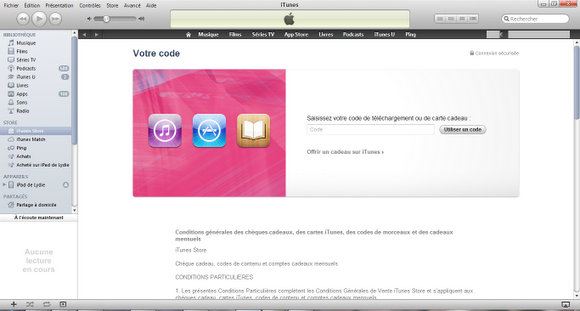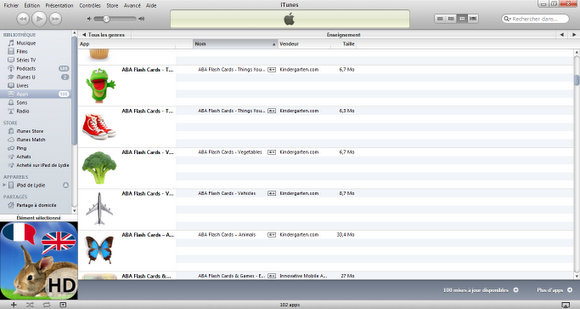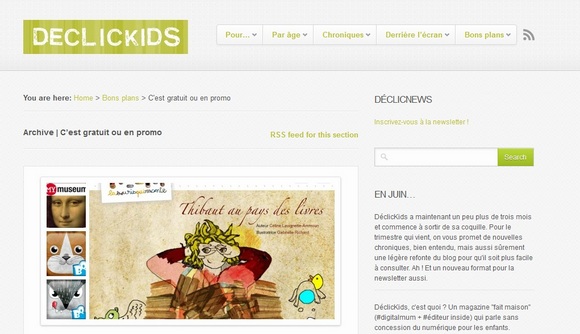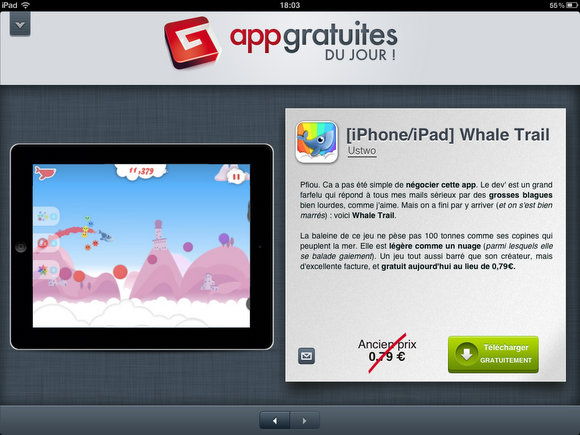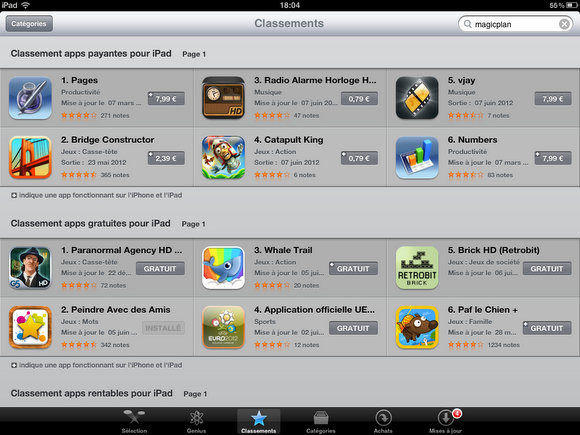Ca y est, l’été est arrivé, et avec lui les vacances scolaires que vous attendiez peut-être.
Mais qui dit vacances scolaires, dit moins de patients, dit baisse des revenus… Ce n’est donc peut-être pas le moment de vous acheter l’iPad (ou l’iPhone) tant désiré !
Pourtant plus vous en avez envie plus vous lisez d’articles sur des promos d’applications, vous participez à des concours, à des tirages au sort… Bref, vous aimeriez bien avoir déjà votre iDevice pour pouvoir télécharger toutes ces superbes applications…
La bonne nouvelle c’est que j’ai une solution pour vous !
Télécharger des applications avec le logiciel iTunes
En effet il n’est pas nécessaire de posséder un iDevice pour pouvoir acheter des applications. Tout ce qu’il vous faut c’est un compte iTunes, et le logiciel iTunes installé sur votre ordinateur, PC ou Mac.
Commencez par télécharger le logiciel et par l’installer. Une fois qu’il est lancé vous pouvez cliquer sur iTunes Store dans le bandeau de gauche, puis sur « ouvrir une session » tout en haut à droite de la page.
Là vous devrez renseigner vos identifiants iTunes si vous avez déjà un compte, ou créer un compte si vous n’en possédez pas encore.
Notez que lorsque vous créez un compte vous devrez renseigner un numéro de carte bancaire, car il sera ensuite possible d’acheter des applications directement à partir de votre iDevice avec votre mot de passe (plus à ce propos à la fin du billet).
Une fois que tout cela est renseigné, vous pouvez explorer l’ensemble des applications de l’App Store et en acquérir sans problème, ils seront stockés sur votre compte iTunes et vous pourrez les récupérer sur votre iDevice le moment venu.
Utiliser un code de téléchargement
Si vous avez gagné un code de téléchargement, voici la procédure à suivre :
Une fois dans iTunes, cliquer sur le bandeau de gauche « iTunes Store » puis sur le bandeau de droite « Utiliser un code ».
Renseigner le code puis votre mot de passe iTunes et l’application (ou le titre de musique, ou le livre) sera automatiquement téléchargé sur votre compte.
Pour retrouver tous vos achats en attendant d’avoir votre iDevice vous pouvez cliquer sur « Apps » dans le bandeau de gauche, vous y verrez l’ensemble des produits acquis avec votre compte (que vous les ayez payés, téléchargés lors d’une gratuité temporaire ou que vous ayez utilisé un code cadeau).
Créditer votre compte iTunes sans carte bancaire professionnelle
Si vous ne possédez pas de carte bancaire professionnelle, pas de soucis. Au moment de la création de votre compte vous pourrez renseigner votre numéro de carte bancaire personnelle (parce qu’il est obligatoire de donner des informations bancaires valides) puis ensuite vous pourrez vous acheter une carte cadeau en boutique (à la Fnac, chez Carrefour ou autre).
Cette dernière vous permettra de créditer votre compte iTunes en passant par la procédure que je viens d’expliquer (utilisation d’un code). La carte bancaire renseignée au niveau de votre compte iTunes ne sera débitée que si le crédit de votre compte iTunes est inférieur à 0€. A vous de gérer ensuite votre crédit !
Edit du 10/07/2012 : Florence me signale dans les commentaires qu’il est tout à fait possible de créer un compte iTunes sans donner d’informations bancaires. Il faut pour cela télécharger une application gratuite avant de créer son compte, et sélectionner « aucun » comme mode de paiement. Plus d’infos sur le site d’Apple.
Vous avez aimé ce billet ? Faites-le moi savoir !
Commentez ci-dessous, suivez moi sur Twitter ou devenez fan de la page Facebook d’Ortho & Co. !